Krótki przegląd
W tym artykule poprowadzi Cię kroki logowania routera ZTE, abyś mógł zabezpieczyć swoją sieć domową przed nieautoryzowanym dostępem. Jednym z miar bezpieczeństwa jest zmiana hasła bezprzewodowego lub konfiguracja jednego, jeśli sieć została otwarta z jakiegoś powodu.
Jak zalogować się do routera ZTE?
Krok 1: Podłącz do sieci przez Wi -Fi lub kabel sieciowy
Zanim zaczniesz kroki logowania routera ZTE, musisz najpierw coś zrobić, a to jest bezpośrednio podłączanie urządzenia do sieci lub routera. Musimy upewnić się, że tylko urządzenie już podłączone do sieci może uzyskać dostęp do strony administratora routera ZTE.
Krok 2: Uruchom przeglądarkę
Ustawienia routera ZTE, a także ustawienia większości routerów, są dostępne za pomocą przeglądarki internetowej. Tak więc uruchom Chrome, Safari lub dowolną inną przeglądarkę zainstalowaną na urządzeniu. Po prostu upewnij się, że masz najnowszą wersję, a nie niektóre przestarzałe.
Krok 3: Wpisz domyślny IP routera ZTE na pasku URL
Domyślny login loginu routera ZTE to 192.168.1.1 . Ważne jest, aby właściwie go pisać i używać tylko liczb. Częstym błędem, który spowoduje awarię procesu logowania jest wpisanie małej litery L zamiast numeru 1.
Krok 4: Wprowadź domyślną nazwę użytkownika i hasła ZTE
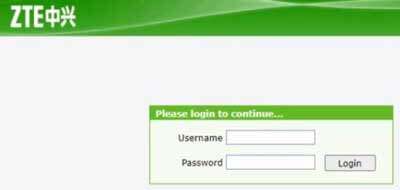
Po naciśnięciu przycisku Enter na klawiaturze lub dotknięcia przestawić smartfon, zostaniesz poproszony o wprowadzenie nazwy użytkownika i hasła routera. Jeśli wcześniej je zmieniłeś, wpisz następujące następujące informacje:
Nazwa użytkownika: admin
Hasło: admin
*Nazwa użytkownika i hasło są wrażliwe na literę.
Krok 5: Kliknij Zaloguj się
Kliknij przycisk logowania, a zobaczysz stronę administratora routera ZTE. Możesz teraz zmienić wszystkie ustawienia, ale najpierw zalecamy wykonanie kopii zapasowej ustawień routera.
Jak zmienić hasło Wi -Fi na router ZTE
Teraz, gdy zalogujesz się do routera ZTE, nadszedł czas, aby zmienić hasło bezprzewodowe, aby zwiększyć bezpieczeństwo sieci bezprzewodowej.
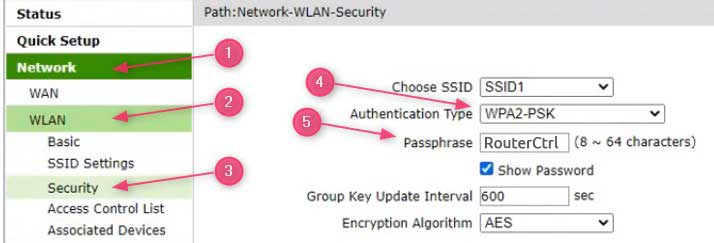
1. Kliknij sieć w lewym menu
2. Wybierz WLAN z podmenu
3. Kliknij bezpieczeństwo
4. Teraz, ponieważ typ uwierzytelnienia wybierz WPA2-PSK z menu rozwijanego
5. W polu PassPhraze Wpisz hasło bezprzewodowe.
6. Kliknij przycisk Prześlij u dołu strony, aby zapisać zmiany.
Wskazówki dotyczące hasła Wi -Fi
- Nowe hasło powinno mieć od 8 do 12 znaków.
- Użyj liczb, znaków specjalnych, małych i kapitałowych, aby stworzyć silne hasło
- Nie próbuj nadmiernie komplikować rzeczy. Upewnij się, że faktycznie pamiętasz hasło Wi -Fi, ponieważ jedno z najczęstszych pytań dzisiaj, gdy ktoś cię odwiedzi - jakie jest twoje hasło Wi -Fi ?
- Możesz użyć generatorów haseł online, aby wymyślić kilka dobrych pomysłów
- Jeśli zdecydujesz się zmienić hasło ZTE Wi-Fi , pamiętaj o zaktualizowaniu go na wszystkich urządzeniach. W przeciwnym razie nie będą w stanie pozostać w kontakcie z siecią.
Końcowe przemyślenia
Jak widać, kroki logowania routera ZTE są dość proste, a nawet początkujący mogą ich śledzić. Pamiętaj tylko o domyślnej nazwie IP, nazwie użytkownika i hasła na później w przyszłości. Ponadto, oprócz zmiany hasła Wi-Fi, możesz również zrobić więcej, aby zwiększyć bezpieczeństwo sieci, takie jak zmiana domyślnego hasła administratora routera lub IP, zmiana nazwy sieci, aktywowanie wbudowanej zapory i tak dalej.
